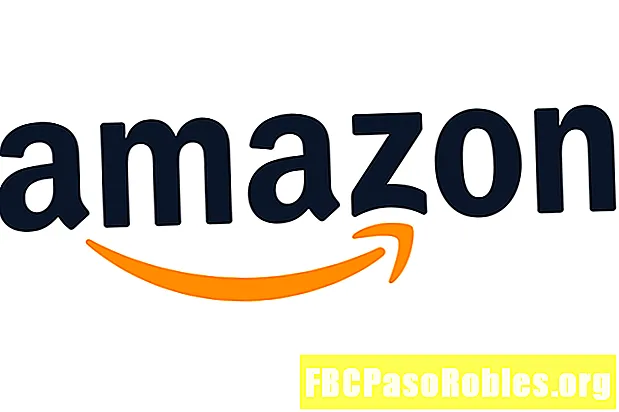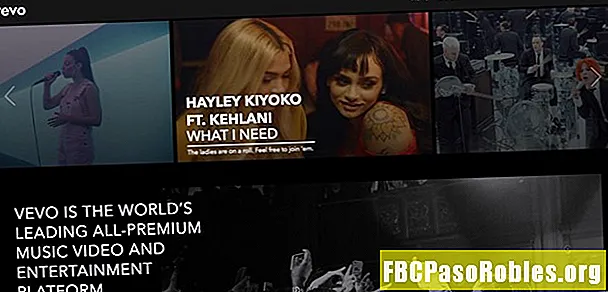Задаволены
- Пераўтварыце iPad у музычны прайгравальнік, сінхранізуючы музыку з iTunes
- Перад падключэннем iPad
- Падключыце iPad да кампутара
- Сінхранізаваць песні на iPad аўтаматычна
- Перадайце музыку на iPad ўручную
- Парады
Пераўтварыце iPad у музычны прайгравальнік, сінхранізуючы музыку з iTunes
IPad - гэта інструмент для пошуку ў Інтэрнэце, запуску прыкладанняў і прагляду фільмаў, але мультымедыйная прылада таксама выдатна карыстаецца лічбавым музычным прайгравальнікам.Планшэт Apple пастаўляецца з прадусталяваным музычным дадаткам, якое прайгравае вашу музычную калекцыю і дае вам прыкладанне для прагляду музыкі, але як вы капіруеце музыку з кампутара на iPad?
Калі вы ніколі не выкарыстоўвалі iPad для прайгравання музыкі альбо вам патрэбна ўдасканаленне таго, як гэта зрабіць, выкарыстоўвайце гэты крок за крокам, каб даведацца, як гэта зрабіць.
Гэтыя ўказанні актуальныя для ўсіх мадэляў iPad з любой версіяй iOS. Аднак калі вы не выкарыстоўваеце апошнюю версію iTunes, назвы меню і скрыншоты могуць выглядаць інакш, чым тое, што вы бачыце на прыладзе.
Перад падключэннем iPad
Каб пераканацца, што працэс перадачы песень iTunes на ваш iPad ідзе як мага больш гладка, пераканайцеся, што ў вас ёсць апошняя версія iTunes. Абнаўленне iTunes звычайна з'яўляецца аўтаматычным працэсам пры запуску сістэмы альбо пры кожным запуску iTunes, але вы таксама можаце праверыць наяўнасць абнаўленняў уручную.
У Windows праверце наяўнасць абнаўлення iTunes праз Даведка меню. Абярыце Праверце наяўнасць абнаўленняў.

Вось як абнавіць iTunes на Mac:
-
У любым дадатку выберыце Яблык меню ў левым верхнім куце экрана, а затым выберыце App Store.
Вы таксама можаце адкрыць App Store з тэчкі прыкладанняў або ў док-станцыі.

-
App Store павінен перайсці непасрэдна на старонку абнаўленняў. Калі не адбудзецца, абярыце Абнаўленні уверсе экрана.

-
Праверце спіс, каб убачыць, ці ёсць у iTunes даступныя абнаўлення. Калі гэта атрымаецца, выбірайце Абнаўленне і перазагрузіце праграму, калі будзе зроблена.
Падключыце iPad да кампутара
Калі iPad сінхранізуецца з iTunes, працэс ідзе толькі ў адзін бок. Гэты тып сінхранізацыі файлаў азначае, што iTunes абнаўляе ваш iPad, каб адлюстраваць тое, што знаходзіцца ў вашай бібліятэцы iTunes.
Песні, якія вы выдаляеце з музычнай бібліятэкі кампутара, таксама знікаюць з вашага iPad. Такім чынам, калі вы хочаце, каб песні заставаліся на вашым iPad, якія адсутнічаюць на вашым кампутары, скарыстайцеся метадам ручной сінхранізацыі.
Вось як падключыць iPad да кампутара і прагледзець яго ў iTunes.
-
Падключыце iPad да кампутара з дапамогай зарадкі.
-
Адкрыйце iTunes, калі ён не запускаецца аўтаматычна.
-
Выберыце значок мабільнага прылады ў верхняй частцы iTunes, каб адкрыць налады вашага iPad.

Сінхранізаваць песні на iPad аўтаматычна
Гэта стандартны і просты спосаб перадачы песень на ваш iPad.
-
Абярыце Музыка з левай бакавой панэлі.

-
Абярыце Сінхранізацыя музыкі сцяжок.

-
Вызначце, якія песні з кампутара загружаць на ваш iPad:
- Абярыце Уся музычная бібліятэка для аўтаматызацыі перадачы ўсёй вашай музыкі.
- Абярыце Выбраныя спісы прайгравання, выканаўцы, альбомы і жанры каб выбраць некаторыя часткі вашай бібліятэкі iTunes для сінхранізацыі з вашым iPad. Вы выбіраеце, якія элементы для сінхранізацыі.
Вы таксама можаце выбраць Уключайце відэа альбо Уключыце галасавыя нататкі сінхранізаваць і гэтыя рэчы.

-
Абярыце Ужываць альбо Сінхранізацыя унізе iTunes для сінхранізацыі гэтых песень.

Перадайце музыку на iPad ўручную
Каб кантраляваць, якія песні сінхранізуюцца з вашага iPad з iTunes, змяніце рэжым па змаўчанні на ручны. Гэта спыняе iTunes ад аўтаматычнай сінхранізацыі музыкі, як толькі ваш iPad падключаны.
-
Абярыце Рэзюмэ з левай бакавой панэлі iTunes.

-
Пракруціце правую панэль уніз і выберыце Кіраванне музыкай і відэа ўручную сцяжок, а затым выберыце Ужываць унізе

-
Абярыце Зроблена вярнуцца ў вашу бібліятэку iTunes, а затым выберыце песні, якія вы хочаце сінхранізаваць з вашым iPad. Вы можаце капіяваць прадметы з Альбомы калі вы хочаце сінхранізаваць цэлыя альбомы з iPad або выкарыстоўваць Песні падбіраць асобныя песні для капіравання.
Выберыце адразу некалькі песень ці іншых прадметаў разам з Ctrl альбо Камандаванне ключ.

-
Скапіруйце песні на iPad, перацягнуўшы песні на Прылады вобласць з левага боку iTunes.

Парады
- Вы можаце арганізаваць музыку ў спісы прайгравання iTunes, каб палегчыць капіраванне груп песень.
- Даведайцеся, як зэканоміць месца на вашым iPad, калі ў вас не хапае месца для капіравання песень.
- Паток - гэта адзін са спосабаў праслухоўвання музыкі на вашым iPad, не выкарыстоўваючы iTunes і не перажываючы месца на дыску. Ёсць шмат прыкладанняў для струменевай перадачы музыкі, якія працуюць з iPad.
- iTunes - не адзіны спосаб перадачы песень на iPad. Таксама працуюць іншыя інструменты сінхранізацыі, такія як Syncios.
- Вы можаце ствараць спісы прайгравання на вашым iPad з любой песні на вашым iPad.